Wo werden die Kontakte im Telefon gespeichert? Wo sind die Kontakte in Android gespeichert.
Wo nach Kontakten auf Android "suchen"
Kontakte auf Android-Geräten werden also in einem speziellen Verzeichnis / data / data / com.android.providers.contacts/datenbank/ gespeichert, in dem sich eine Datei namens contact.db befindet. / data / ist ein spezieller Ordner, in dem in der Regel vom Benutzer installierte Anwendungen und seine persönlichen Einstellungen vorhanden sind. Um die obige Datei lesen zu können, müssen Sie root werden. Root-Rechte geben Benutzern das Recht, mit dem Betriebssystem ihres Gadgets (in diesem Fall des Android-Betriebssystems) alles zu tun, was sie möchten: Löschen, Kopieren, Ändern von Dateien (sogar Systemdateien) und so weiter. Das Verfahren zum Erhalten dieser Rechte auf jedem Gerät ist unterschiedlich. Jemand reicht aus, um eine spezielle Anwendung zu installieren, und jemand braucht ein spezielles Programm. Die Hauptsache ist, dass ohne diese Rechte die Datei contact.db. kann nicht gelesen werden
Warum müssen Sie wissen, wo Kontakte im Telefon gespeichert sind
Warum wissen Sie, wo Kontakte in Android gespeichert werden? Diese Frage kann ziemlich einfach beantwortet werden. Beispielsweise ist das Telefon ausgefallen (was nicht so selten vorkommt), der interne Speicher kann jedoch normal funktionieren, sodass der Benutzer die Möglichkeit hat, seine Kontakte auf ein neues Telefon zu exportieren. Wenn Sie wissen, wo sich die Kontaktdatei befindet, können Sie sie so konfigurieren, dass sie mit dem Heimcomputer synchronisiert wird (dies kann über einen SSH-Server erfolgen). Im Falle eines Ausfalls können Sie das Kontaktbuch direkt über den Computer anzeigen. In diesem Fall müssen Sie nicht herausfinden, wie das auf einem PC gemacht wird.
Darüber hinaus können Sie Kontakte, die auf Android-Geräten gespeichert sind, mit Google Mail synchronisieren. Dazu müssen Sie im Telefonmenü den Eintrag "Konten" suchen und das Kontrollkästchen neben der Zeile mit dem Namen "Auto-Sync" aktivieren. Nach diesem Vorgang müssen die Kontakte in der E-Mail des Benutzers angezeigt werden. In unvorhergesehenen Situationen können Sie die Gmail-Mail eines bestimmten Geräts aufrufen und dort alle Kontakte anzeigen.
Das Android-Betriebssystem ist heutzutage auf den meisten Smartphones und verschiedenen mobilen Geräten installiert, sodass die Mehrheit der Benutzer es mag. Trotz der Tatsache, dass mobile Geräte im Laufe der Zeit immer mehr Funktionen erhalten, besteht das Hauptziel der meisten Menschen darin, mit Verwandten und Freunden zu kommunizieren, die am häufigsten in Kontakten aufgezeichnet werden. Daher ist es am besten zu wissen, wie Android-Kontakte gesichert werden, damit Sie nicht zu einem bestimmten Zeitpunkt all diese Informationen versehentlich verlieren und nicht den Kontakt mit Personen in Ihrer Nähe verlieren.
Wo sind sie gespeichert
Die Kontaktliste kann als eine der Stellen im Smartphone bezeichnet werden, die am empfindlichsten für Datenlecks sind. Dies deutet darauf hin, dass im Fall von Software oder sogar physischen Fehlern beim Betrieb Ihres Geräts eine solche Situation auftreten kann und dass neben anderen Problemen auch Informationen zu diesen Informationen hinzugefügt werden können. Dies ist äußerst unangenehm für jede Person. Wenn Sie eine Sicherungskopie von Kontakten in Android haben, besteht immer die Möglichkeit, sie in kürzester Zeit wiederherzustellen.
Kontakte in Android werden in folgendem Verzeichnis gespeichert: "data / data / com.android.providers.contacts /datenbanken", wobei sich die spezielle Datei "contact.db" oder "contact2.db" befindet, abhängig vom verwendeten Firmware-Typ. Um Zugriff auf diese Datei zu erhalten, müssen Sie zunächst Root-Rechte erwerben.
Wenn das Gerät ausfällt, verlieren Sie Ihre Kontaktliste nicht, sondern müssen es exportieren.
Wie kann man das machen?
Um Ihre Kontaktliste zu exportieren, müssen Sie Folgendes tun:
- Starten Sie die Anwendung "Kontakte".
- Wählen Sie "Import / Export".
- Wählen Sie "Export to drive".
- Übertragen Sie die gespeicherte Datei auf beliebige Weise auf Ihren Computer.
Danach können Sie die Datei auf dieselbe Weise jederzeit wieder importieren.
Im Allgemeinen ist das Arbeiten mit Kontakten auf Android sowohl einfach als auch schwierig. Tatsache ist, dass die meisten Leute die vom Hersteller installierten Anwendungen verwenden. Dies kann sowohl Standard bei der Lieferung von Android sein als auch Programme als Teil von Markenhüllen. Schauen wir uns zunächst die allgemeine Situation in einem der Beispiele an.
Android-Kontakte befinden sich in derselben Anwendung. In der Regel haben Shell-Entwickler für Google OS diese Option auf dem ersten Startbildschirm angezeigt.
Die Benutzeroberfläche der Anwendung "Kontakte" ist einfach und unkompliziert. Im oberen Teil befinden sich ein Menü mit Quellen des Telefonbuchs, Symbole zum Suchen und Erstellen eines neuen Kontakts sowie das Menü der Anwendung selbst.
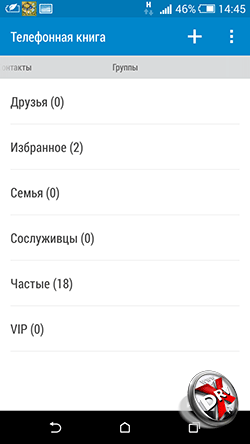
Wenn Sie nach links und rechts scrollen, können Sie schnell Kontaktgruppen, einen Kurzwahlbildschirm und sogar Anrufprotokolle aufrufen.
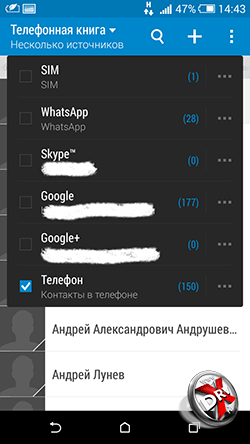
Über das Menü der Telefonbuchquellen können Sie auswählen, welche Kontakte in der Anwendung angezeigt werden sollen. Es gibt Optionen: SIM, Skype und andere Instant Messenger, Google-Konten und das Telefonbuch des Telefons. Der Benutzer kann die Kästchen neben jeder Quelle aktivieren oder deaktivieren. Nützlicher Hinweis: Wenn Sie sich darüber ärgern, dass Android E-Mail-Adressen abruft, Spitznamen aus Skype abruft und das Telefonbuch in ein Chaos verwandelt, deaktivieren Sie einfach die entsprechenden Quellen.
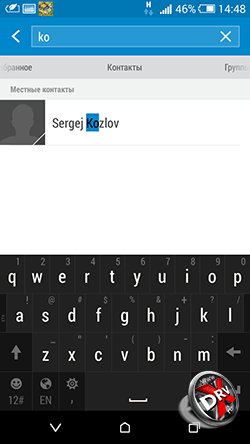
Die Suche nach Kontakten in der Anwendung hat eine automatische Auswahl. Um die richtige Person zu finden, muss der Name nicht vollständig eingegeben werden. Es ist ausreichend, die ersten Buchstaben anzugeben, und die Anwendung wählt alle Übereinstimmungen aus.


Beim Erstellen eines Kontakts wählt der Benutzer den Ort seines Kontakts aus und gibt dann die Nummer an (Sie können aus 6 Optionen wählen), E-Mail. Der Kontakt kann zur Gruppe hinzugefügt werden. Darüber hinaus können Sie für jeden Kontakt zusätzliche Felder angeben: vom Geburtstag oder anderen wichtigen Ereignissen bis zu einer beliebigen Notiz.

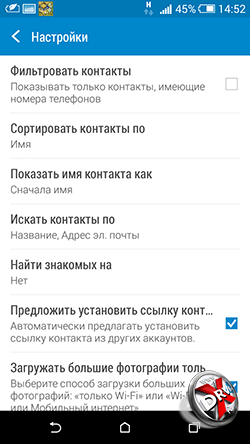
Das Anwendungsmenü enthält acht Elemente. Wir werden später auf einige von ihnen eingehen. Die Einstellungen beziehen sich hauptsächlich auf die Anzeige der Kontakte in der Anwendung. Sie können auch die Synchronisierung mit den Konten einrichten, die Kapazität der SIM-Karte anzeigen und die Registerkarten auswählen, die beim Scrollen nach links und rechts angezeigt werden.
So übertragen Sie Kontakte von Android auf Android
Im Gegensatz zu iOS bietet Android standardmäßig eine große Auswahl an systemeigenen Optionen zum Übertragen von Kontakten von einem Gerät auf ein anderes.
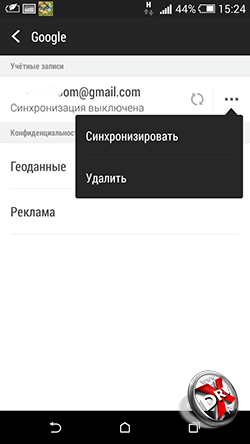
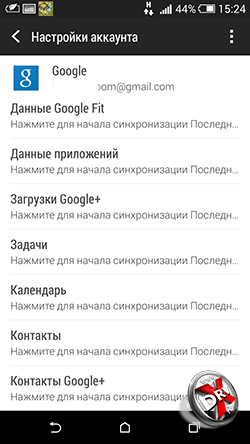
Jedes Android-Smartphone ist an ein Google-Konto gebunden. Um Kontakte mit Google zu übertragen, müssen Sie lediglich sicherstellen, dass das alte Smartphone Kontakte mit dem Google- und Google Mail-Profil synchronisiert hat. Gehen Sie dazu zu Einstellungen - Konto und Synchronisierung - Google - Google Mail. Klicken Sie dann auf den Kontonamen und wählen Sie dort den Punkt Kontakte. Abhängig von den zuvor vorgenommenen Einstellungen werden sie automatisch oder durch Drücken von synchronisiert. Auf dem neuen Gerät genügt es außerdem, auf dieselbe Weise Kontakte anzuzeigen. Es ist wichtig, dass die Gadgets mit dem Internet verbunden sind.
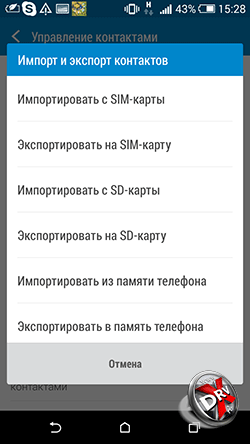
Sie können Kontakte auch von Android nach Android übertragen, indem Sie eine SIM-Karte oder eine VCard-Datei verwenden. Gehen Sie dazu in der Anwendung Kontakte zu Menü - Kontaktverwaltung - Importieren / Exportieren von Kontakten. Hier können Sie Kontakte auf eine SIM-Karte, eine Speicherkarte oder einen Telefonspeicher exportieren.
Dann wird die SIM-Karte in das neue Telefon eingesetzt. Sie können die Speicherkarte auch neu anordnen. Auf dem neuen Gerät werden dieselben Aktionen ausgeführt, aber statt Exportieren müssen Sie an der entsprechenden Stelle Importieren auswählen.
Wenn der Benutzer Kontakte in den Telefonspeicher exportiert hat, muss er die VCard-Datei von dort aus übertragen. Dazu können Sie Telefone an einen Computer anschließen - die meisten Android-Telefone sind als Wechseldatenträger definiert, die entweder per E-Mail an sich selbst gesendet werden (die Verwendung der oben beschriebenen Synchronisierung über Gmail ist jedoch logischer) oder die Übertragung über Bluetooth. Auf dem neuen Telefon müssen Sie dann die bereits beschriebenen Schritte zum Importieren von Kontakten wiederholen.
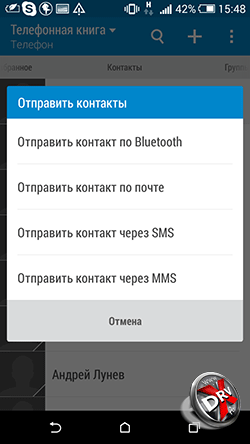
Sie können Kontakte auch über Bluetooth von Telefon zu Telefon übertragen. Diese Methode eignet sich jedoch nur für wenige Datensätze - und einmalig können Sie nicht mehr als 10 Stück versenden. Gehen Sie dazu in das Menü der Kontaktanwendung und wählen Sie die Option Kontakte senden. Markieren Sie dann die erforderlichen Datensätze und wählen Sie die Versandmethode - Bluetooth. Zuerst müssen Sie eine Bluetooth-Verbindung zwischen den Telefonen herstellen.
Mit dem Element "Kontakte senden" können Sie sie auch per E-Mail über SMS oder MMS senden. Diese Methoden sind jedoch nicht relevant, wenn Sie Kontakte von Telefon zu Telefon übertragen.
So übertragen Sie Kontakte vom iPhone auf Android
Sie können Kontakte vom iPhone auf Android auf zwei Arten übertragen, indem Sie mit Gmail synchronisieren und die VCard-Datei verwenden. Beides erfordert etwas Mühe.
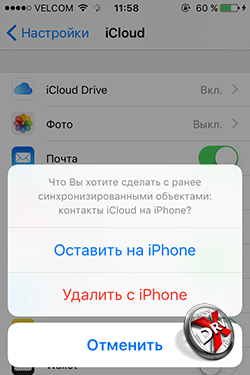
Standardmäßig werden iPhone-Kontakte mit iCloud synchronisiert. Sie müssen die Synchronisierung auf Google Mail umstellen und das Telefonbuch nicht verlieren. Rufen Sie dazu das iPhone unter Einstellungen - E-Mail, Adressen, Kalender - Konten / iCloud auf und deaktivieren Sie die Synchronisierung von Kontakten. Ein Popup-Fenster wird angezeigt. Dort müssen Sie die Option "Am Telefon verlassen" auswählen. Wir speichern also Kontakte im iPhone. Wenn Sie eine andere Option auswählen, werden die Kontakte vom iPhone gelöscht.
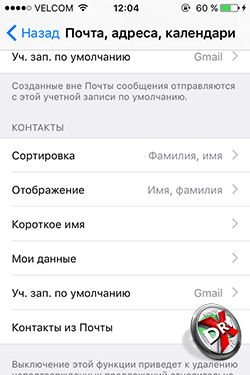
Jetzt müssen Sie Google Mail als Standardkonto für Kontakte auf dem iPhone zuweisen. Das Setup erfolgt in den Einstellungen - E-Mail, Adressen, Kalender. Im Unterelement Kontakte wird standardmäßig einer der letzten Konten angezeigt. Sie müssen ein Element auswählen und Gmail markieren. Nach einiger Zeit werden Ihre Kontakte mit Google Mail synchronisiert. Wenn bereits Kontakte vorhanden sind, können sie dupliziert werden.
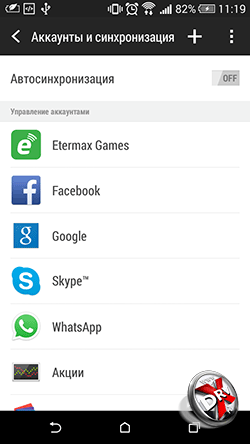
Als Nächstes müssen Sie Ihr Google Mail-Konto auf Android aktivieren. Nach einiger Zeit werden Kontakte im Telefon angezeigt. Wenn dies nicht der Fall ist, müssen Sie im Quellmenü der Kontaktanwendung nachsehen, welche Quellen aktiviert sind. Das Google Mail-Konto ist möglicherweise deaktiviert. Möglicherweise müssen Sie auch die Synchronisierung erzwingen. Dies erfolgt in den Einstellungen - Konto und Sync - Google - Google Mail.
Um Kontakte vom iPhone auf Android zu übertragen, können Sie eine VCard-Datei verwenden. Sie können eine Datei nur in iCloud erstellen. Daher müssen Sie zunächst sicherstellen, dass die Kontakte mit der Cloud synchronisiert werden.
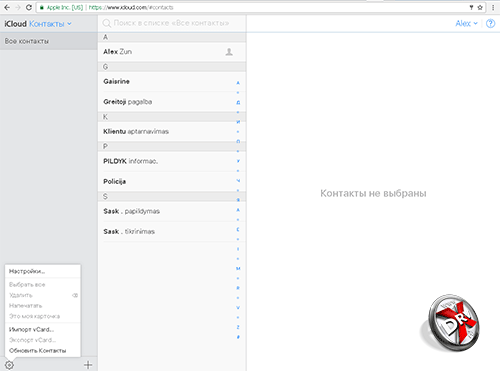
Um eine vCard-Datei zu erstellen, müssen Sie alle Kontakte mit ctrl-AWindows oder Command-A auf dem Mac auswählen. Im Einstellungsmenü der iCLoud-Webanwendung gibt es den Eintrag vCard exportieren. Speichern Sie die Datei auf Ihrer Festplatte oder einem Flash-Laufwerk. Jeder bequeme Weg, um es in das auf Android basierende Speichergerät zu schreiben.
Weitere Aktionen haben wir bereits beschrieben. In der Anwendung "Kontakte" müssen Sie das Menü "Kontaktverwaltung - Kontakte importieren und exportieren" auswählen und den Eintrag Kontakte importieren auswählen. Anschließend befindet sich der Speicherort der VCard-Datei im Telefonspeicher oder auf der SD-Karte. Die Anwendung "Kontakte" überschreibt alle Daten aus der Datei im Speicher des Geräts.
Die VCard-Datei kann mit Android nicht auf dem Telefon aufgezeichnet werden, und Kontakte daraus können in Google Mail importiert und anschließend mit dem Gadget synchronisiert werden. In Google Mail müssen Sie dazu Kontakte auswählen und dort den Eintrag Importieren. Wählen Sie im Popup-Fenster den letzten Eintrag aus. Es bleibt nur noch, Ihr Gerät mit Google Mail zu synchronisieren.
So übertragen Sie Kontakte von Windows Phone nach Android
Es gibt mehrere Möglichkeiten, Kontakte von Windows Phone auf Android zu übertragen. Sie können Anwendungen verwenden, mit denen Sie eine vcard-Datei erstellen können. Da die Kontakte der Windows Phone-Benutzer mit dem Microsoft-Konto synchronisiert werden, befinden sie sich standardmäßig auf Outoook.com. Sie können in Android ein Outlook-Konto hinzufügen. Schließlich können Sie Kontakte aus Outlook mithilfe der CSV-Datei übertragen.
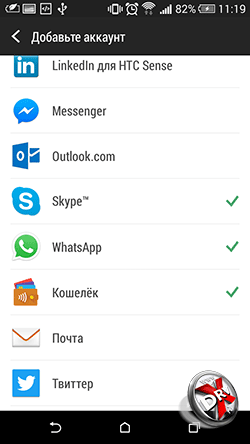
Um Kontakte von Windows Phone durch Synchronisierung mit Outlook.com auf Android zu übertragen, müssen Sie Ihrem Telefon ein Konto hinzufügen. Gehen Sie dazu zu Einstellungen - Konten und Synchronisierung und drücken Sie +. Klicken Sie in der vorgeschlagenen Auswahl auf Outlook, geben Sie Ihre Kontoinformationen ein und wählen Sie die Synchronisierung der Kontakte aus. Diese Methode hat einige Nachteile. In einigen Fällen erlaubt Outlook die Bearbeitung von Kontakten auf Geräten von Drittanbietern nicht. Daher empfiehlt es sich, Kontakte für Android "native" zu machen, indem sie über eine Datei übertragen werden.
Wählen Sie auf Outlook.com den Menüpunkt Personen aus. Klicken Sie dann auf die Schaltfläche Verwalten und im neuen Menü - Export für Outlook.com und andere Dienste. Kontakte werden in einer CSV-Datei gespeichert. Es muss auf dem Computer gespeichert werden.

Als Nächstes müssen Sie in Google Mail wie oben beschrieben Kontakte auswählen. Im Menü gibt es einen Eintrag Importieren. Wenn Sie darauf klicken, wird ein Popup-Menü angezeigt, in dem Sie den Import aus einer CSV- oder VCard-Datei auswählen müssen. Sie müssen die Datei auf Ihrer Festplatte auswählen, die Kontakte werden in Google Mail heruntergeladen und dann mit Android synchronisiert.
So übertragen Sie Kontakte von Android auf den Computer
Das Übertragen von Kontakten von Android auf einen Computer ist einfach. Es reicht aus, eine VCard-Datei zu erstellen. Es kann Microsoft Outlook oder Windows Contacts sowie andere Anwendungen ausführen.
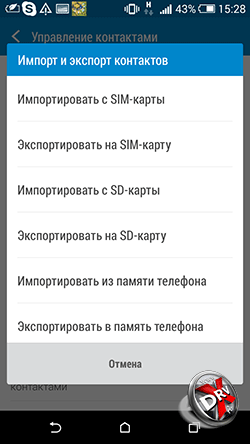
Um Kontakte in eine VCard-Datei auf Ihrem Telefon zu exportieren, gehen Sie zu Kontakte: Menü - Kontakte verwalten - Kontakte importieren und exportieren, und wählen Sie die erforderlichen Elemente: Auf SD-Karte exportieren oder In Telefonspeicher exportieren.
Alle Kontakte werden in einer VCard-Datei gespeichert. Dann kann es im Arbeitsspeicher des Computers aufgezeichnet und im entsprechenden Programm für die Arbeit mit Kontakten geöffnet werden. Die Datei kann als Backup auf einem Computer gespeichert werden. Es wird jedoch nicht mit Android synchronisiert. Daher ist es wünschenswert, Android-Kontakte mit Google Mail zu synchronisieren.
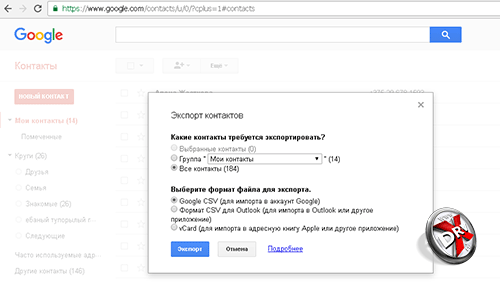
Kontakte können Sie übrigens aus Google Mail exportieren. Wählen Sie dazu im Menü den Eintrag Kontakte exportieren. Sie können auch in einer Vcard-Datei gespeichert werden.
Beim Öffnen einer VCard in Windows-Programmen können Probleme mit der Anzeige des kyrillischen Alphabets auftreten. VCard wird standardmäßig mit UTF-8-Kodierung gespeichert, während Windows Windows-1251 verwendet. In den letzten Versionen von Microsoft hat Microsoft jedoch die erweiterte Unicode-Unterstützung entwickelt. Wenn das Problem jedoch immer noch besteht, müssen Sie die Datei in einem beliebigen Texteditor öffnen, z. B. Notepad 2, der das Ändern der Kodierung unterstützt. Ändern Sie es und speichern Sie. Tatsächlich ist VCard eine reine Textdatei.
Android-Kontakte mit Google synchronisieren
Android-Kontakte werden standardmäßig mit Google Mail und Google synchronisiert, wenn Ihrem Telefon ein Konto hinzugefügt wird. Und ohne ein Konto ist es unmöglich, Android vollständig zu nutzen.
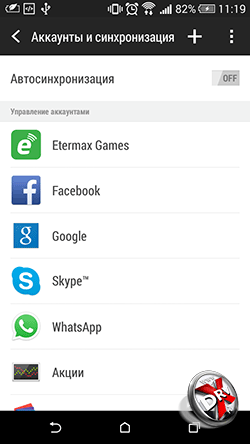
Um ein Konto hinzuzufügen, müssen Sie zu Einstellungen - Konten und Synchronisierung gehen. Klicken Sie hier auf Plus und wählen Sie aus der Liste von Google aus. Geben Sie anschließend die Kontoinformationen ein oder erstellen Sie sie.
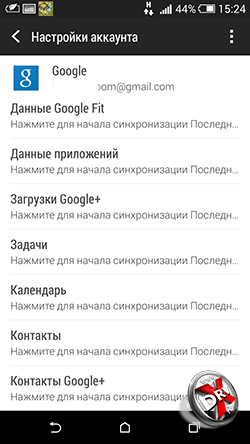
Nun erscheint der Artikel Google in der Liste der hinzugefügten Konten. Wenn Sie sich einloggen, wird der Name der Mailbox "[email protected]" angezeigt. Durch Auswahl eines Kontos können Sie die Synchronisierung verschiedener Daten und Google-Dienste manuell starten. Kontakte sind am Ende der Liste.
Ganz oben im Menüpunkt Einstellungen - Konten und Synchronisation befindet sich der Schalter Auto-Sync. Wenn aktiviert, werden alle Konten automatisch synchronisiert. Wenn es deaktiviert ist, muss die Synchronisation manuell gestartet werden, wie im obigen Abschnitt beschrieben.
Importieren Sie Kontakte auf Android
Das Importieren von Kontakten zu Android ist sehr einfach.
In der Anwendung "Kontakte" müssen Sie das Menü "Kontaktverwaltung - Kontakte importieren und exportieren" durchgehen.
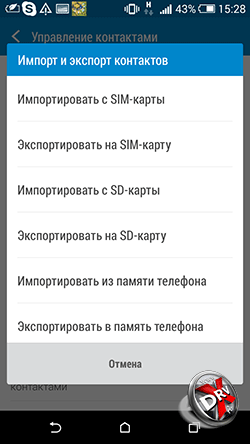
Ein Menü mit drei Optionen zum Importieren von Kontakten wird geöffnet. Import von SIM Sie müssen es auswählen, um die Kontakte von der SIM-Karte in den Telefonspeicher zu schreiben. SSD-Anrufe importieren und aus dem Telefonspeicher importieren müssen ausgewählt werden, um Kontakte aus Kontaktdateien, z. B. VCard, zu überschreiben. Android muss den Speicherort der Kontaktdatei nicht angeben. Das System selbst findet alle unterstützten Dateien und bietet an, die Datei auszuwählen, aus der die Daten importiert werden.
Wenn das Telefon nicht physisch an einen Computer angeschlossen werden kann, um eine VCard-Datei in das Telefon zu schreiben, können Sie es per E-Mail über Bluetooth senden, in die Cloud stellen und dann auf das Gerät herunterladen.
Sie können Kontakte auch über die Google Contacts-App auf Android importieren. Sie können von Google Mail darauf zugreifen. Wählen Sie im Menüpunkt Erweitert Kontakte importieren aus. Um Kontakte auf Android zu übertragen, genügt es, Kontakte mit Gmail zu synchronisieren.
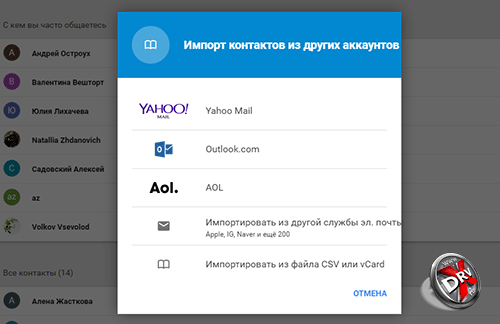
In der neuen Version von Google Mail befindet sich "Importieren" im Abschnitt "Weitere" und nicht in "Erweitert". Es unterstützt auch das Importieren von Kontakten von Yahoo, Outlook, AOL und anderen. Wenn die Kontakte mit anderen Postdiensten synchronisiert sind, können Sie sie daher direkt abholen. Geben Sie einfach die Zugangsdaten zur Mail ein. Google warnt zwar, dass die Kontaktimportfunktion für eine Reihe von Diensten von Entwicklern von Drittanbietern implementiert wird. Daher muss jeder entscheiden, ob er seine Anmeldeinformationen Drittanbietern anbietet.
Wo sind die Kontakte in Android gespeichert
Android-Kontakte werden in contact.db oder contact2.db gespeichert. Es ist eine SQLite-Datenbank. Im Internet ist es leicht, Software zu finden, mit der Sie solche Dateien lesen können. Die Dateien selbst sind jedoch nicht so leicht zu finden.
Um auf sie zugreifen zu können, müssen Sie über Root-Rechte verfügen. Wenn sie nicht vorhanden sind, sieht der Benutzer diese Datei einfach nicht und auch nicht den Ordner, in dem sich die Datenbank befindet. Nur wenn Sie über Root-Rechte verfügen, können Sie die Android-Adresse / data / data / com.android.providers.contacts / database / aufrufen, in der sich die Kontaktdateien befinden.
Kontakte aus Android exportieren
Sie können Kontakte aus Android exportieren, indem Sie die integrierte Funktion der Anwendung "Kontakte" verwenden.
Wählen Sie im Anwendungsmenü Kontakte verwalten und anschließend Kontakte importieren und exportieren. Es gibt drei Optionen für den Export: Kontakte auf der SIM-Karte speichern, auf der Speicherkarte oder im Telefonspeicher ablegen. Beim Speichern auf der Speicherkarte oder im Telefonspeicher werden Kontakte in eine VCard-Datei exportiert, die dann zum Importieren von Kontakten sowohl unter Android als auch für iOS, E-Mail-Dienste, Cloud und Dextup-Anwendungen verwendet werden kann.
So stellen Sie Android-Kontakte wieder her
Die Lösung dieses Problems hängt davon ab, ob die Kontakte mit Google Mail synchronisiert wurden, ob eine Sicherungskopie der VCard erstellt wurde.
Wenn die Kontakte mit Google Mail synchronisiert wurden, synchronisieren Sie sie einfach mit Ihrem Telefon. Es kann jedoch vorkommen, dass die Kontakte versehentlich vom Android-Smartphone gelöscht wurden. Es wurde mit Google Mail synchronisiert, und die Kontakte dort verschwanden ebenfalls. Es spielt keine Rolle.
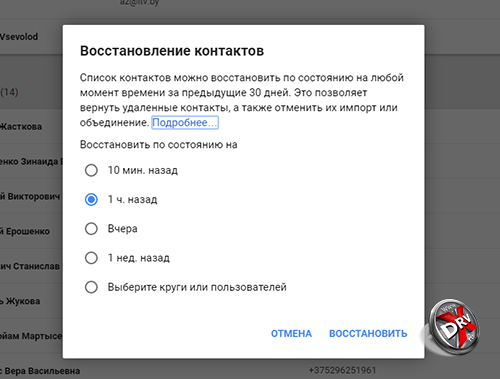
Google hält Kontakte bis zu 30 Tagen. In Google Mail müssen Sie im Abschnitt Erweitert / Weitere die Option Kontakte wiederherstellen auswählen. Es erscheint ein Menü, in dem Sie das Datum der Kontaktwiederherstellung auswählen. Nach der Wiederherstellung in Google Mail können sie mit Ihrem Telefon synchronisiert werden.
Wenn eine Sicherungskopie der VCard erstellt wurde, reicht es aus, die Datei in den Gerätespeicher oder auf eine Speicherkarte herunterzuladen und Kontakte daraus zu importieren, wie in den vorherigen Abschnitten beschrieben.
So löschen Sie Kontakte auf Android
Sie können Kontakte auf Android auf verschiedene Arten löschen, je nachdem, wie viele Kontakte Sie löschen müssen und wie sicher.

Um einen einzelnen Kontakt zu löschen, können Sie die Kontaktanwendung öffnen, den gewünschten Kontakt auswählen und auf ihn klicken, während Sie den Finger an einer Stelle halten. Es erscheint ein Kontextmenü, in dem sich ein Löschelement befindet.

Sie können auch zum Kontakt gehen und auf die drei Punkte in der oberen rechten Ecke klicken. Dies ist das Kontaktmenü. Hier gibt es auch ein Element zum Löschen.

Die Option "Kontakte löschen" befindet sich auch im Menü der Anwendung "Kontakte". Wenn Sie auf Kontakte löschen klicken, wird dem Benutzer eine Liste mit Kontakten angezeigt, in der er die zu löschenden Kontakte markieren oder alle auswählen kann. Klicken Sie anschließend auf die Schaltfläche Löschen.
Sie können einfach alle Telefondaten zurücksetzen. Dies erfolgt in den Einstellungen - Sichern und Zurücksetzen.
Sichern Sie Kontakte auf Android
Android bietet mehrere Möglichkeiten, Kontakte zu sichern
Die erste Methode ist einfach und zuverlässig, es wird jedoch schwierig sein, ein Backup der Kontakte auf dem neuesten Stand zu halten. Es geht darum, Kontakte in eine vcard-Datei zu exportieren. Wie das geht, sehen Sie oben im Abschnitt "Kontakte exportieren" von Android.
Die zweite Möglichkeit besteht darin, Kontakte mit Google Mail zu synchronisieren. Sie ist häufig standardmäßig aktiviert. Wie Sie die Synchronisation verwalten, ist oben beschrieben.

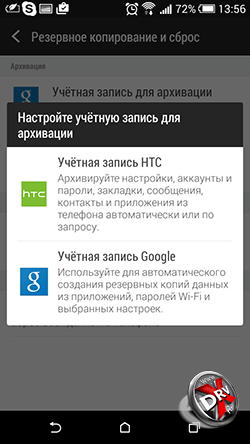
Auswählen eines Kontos zur Sicherung von Android
Die dritte Möglichkeit besteht darin, die Sicherung für das gesamte Telefon auf Google-Servern zu ermöglichen. Dies erfolgt im Setup - Backup und Reset. Wenn Sie die Sicherung aktivieren, erstellt Android eine Kopie des Telefons auf Google-Servern. Dort werden nicht nur Kontakte gespeichert, sondern alle persönlichen Daten, Anwendungsdaten usw.
Android-Kontaktanwendungen
Die Anwendung "Kontakte" für Android verfügt über eine gute Funktionalität und ist recht praktisch. Daher haben Drittanbieter-Lösungen wenig Sinn. Wir werden jedoch einige Anwendungen in Betracht ziehen.
VCF-Kontakte
- Entwickler: AndloRD.
- Bewertung: 4,1.
- Anzahl der Installationen: 1 Million
Diese Anwendung ist eine Alternative für Standard-Kontakte von Android. Es unterscheidet sich nicht in der erweiterten Funktionalität, sondern interessanterweise durch eine andere Vorgehensweise beim Speichern des Telefonbuchs. Wenn Google Contacts alle Informationen in einer Datenbank speichert, befindet sich VCF Contacts in einer vCard (vcf) -Datei. Diese Datei kann als Ergebnis des Exports abgerufen werden.
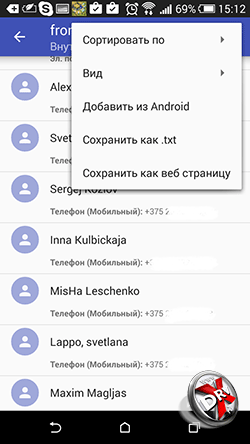
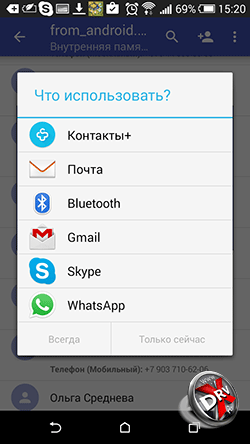
Bei der Installation der Anwendung wird die vorhandene vCard-Datei als Grundlage verwendet oder basierend auf dem Android-Telefonbuch erstellt. Daher hat der Benutzer immer die aktuelle vCard-Datei auf dem Telefon. Dies kann im Falle eines plötzlichen Systemausfalls buchstäblich eingespart werden.
Kontakte können sortiert und per E-Mail über Instant Messenger versendet werden. Leider sind die Funktionen, die Android und einer anderen vCard-Datei hinzugefügt werden sollen, nur in der kostenpflichtigen Version verfügbar.
Kontakt +
- Entwickler: Kontakte Plus Team
- Bewertung: 4,1.
- Anzahl der Installationen: 50 Millionen
Macht Kontakte mehr Spaß. Alle Kontakte werden mit Avataren dargestellt. Eine solche Präsentation macht es einfach, den gewünschten Teilnehmer anzurufen - von Personen schneller zu wählen. Es gibt erweiterte Suchfunktionen: Sie können nicht nur nach Namen oder Telefon suchen, sondern auch nach E-Mail, SMS usw.
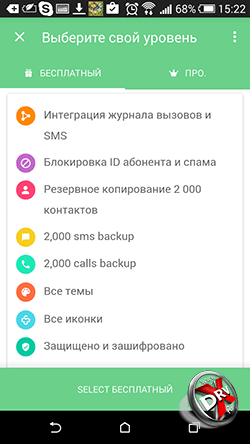

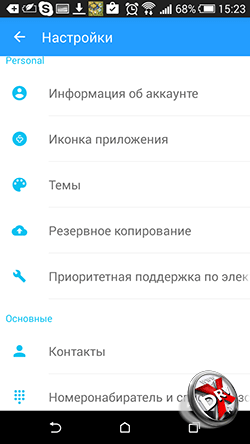
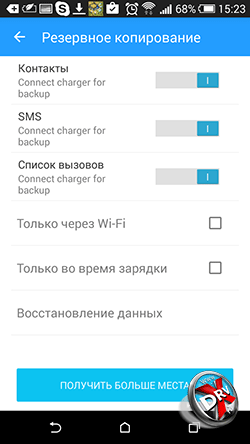
Themes und verschiedene Telefonbuchoptionen werden unterstützt. Kontakte + haben auch eine Anrufliste und eine SMS.
Kontakte werden verschlüsselt gespeichert.
Die Anwendung verfügt über eine separate Sicherungsfunktion. In der kostenlosen Version können Sie nur bis zu 2000 Kontakte, Anrufe oder SMS speichern. Das Kopieren wird für jede Informationskategorie separat konfiguriert.
Kontakte in TXT speichern
- Entwickler: Viked.
- Bewertung: 4,3.
- Anzahl der Installationen: 15 tausend
In Android können Kontakte im vCard-Format exportiert werden. Mit dieser Anwendung können Sie sie in txt speichern. Sie können alle Kontakte, einzelne Einträge oder mehrere in einer Textdatei speichern.

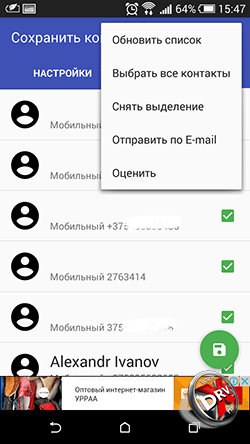
Es ist auch zulässig, die Felder festzulegen, die in der Datei gespeichert werden.
Zukünftig kann die Datei nach Ermessen des Benutzers verwendet werden. Sie können es auch per E-Mail versenden.
Einfachere Kontaktwahl
- Entwickler: SimplerApps
- Bewertung: 4,3.
- Anzahl der Installationen: 5 Millionen
Zunächst ist es eine Alternative zur Standardimplementierung des Telefons in Android. Es unterstützt nicht nur das Telefonbuch, sondern auch die Rufnummernanzeige, Rufnummernanzeige, die Arbeit mit SMS. Die Anwendung bietet jedoch mehrere interessante Funktionen für die Arbeit mit Kontakten. Das wichtigste ist das Backup. Sie können lokale Kontakte kopieren und in der Anwendungswolke speichern. Sie können eine automatische Sicherungsgenerierung einrichten. Die Suche nach Duplikaten in den Kontakten wird von der Anwendung ständig im automatischen Modus durchgeführt.
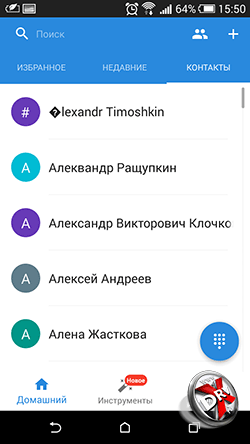
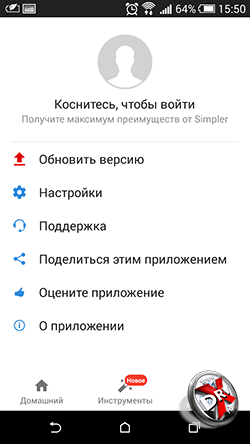

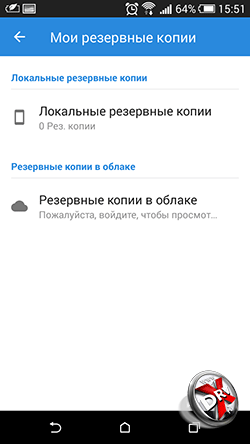
Eine weitere großartige Funktion ist die Suche nach Fotos auf Facebook. Die Anwendung fordert den Benutzer auf, seine Freunde im sozialen Netzwerk mit einer Liste von Kontakten zu vergleichen und bei Übereinstimmungen das Facebook-Profilfoto für Anrufer-ID zu verwenden.
Darüber hinaus können Sie verschiedene Themen für die Anwendungsschnittstelle verwenden.
SA Wenden Sie sich an Lite
- Entwickler: samapp.
- Bewertung: 4,0.
- Anzahl der Installationen: 1 Million
Anwendungen zum Exportieren und Importieren von Kontakten in Excel-Dateien. Excel ist die beste Quelle für den Import in Outlook.
Mit der Anwendung können Sie anpassen, welche Felder nach Excel exportiert werden. Sie können alle Kontaktfelder einschließlich eines Fotos übertragen. Die einzige Ausnahme ist die dem Kontakt zugewiesene persönliche Melodie.
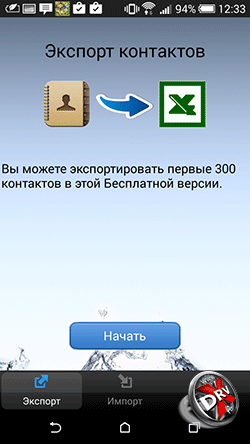
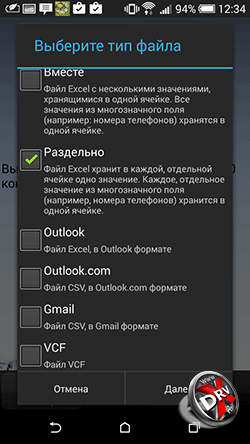
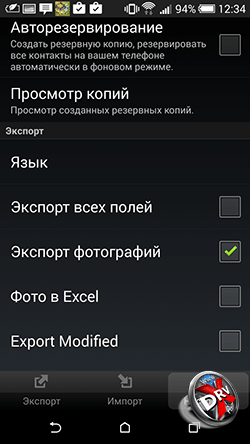
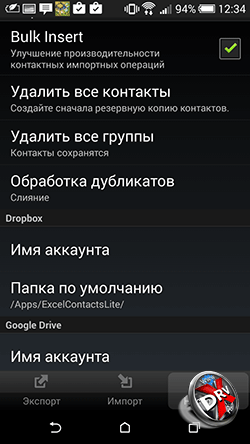
Die Anwendung konvertiert außerdem automatisch Kodierungen gemäß den Anforderungen von Windows- und Microsoft-Anwendungen, sodass die Namen in den Kontakten korrekt angezeigt werden.
Die exportierte Datei kann auf einer Speicherkarte gespeichert, per E-Mail gesendet und in Cloud-Services hochgeladen werden.
Einschränkung der kostenlosen Version - Sie können nur die ersten 300 Kontakte exportieren. Für ein größeres Telefonbuch muss bezahlt werden.
Fazit
Die Arbeit mit Kontakten in Android ist gut organisiert. Wenn Sie unser Handbuch lesen, müssen Sie sich kaum mit Anwendungen von Drittanbietern in Verbindung setzen. Mit Android können Sie alle möglichen Aktionen mit Kontakten ausführen.
Wenn Sie jedoch den Schriftsetzer oder das Telefonbuch dekorieren und diversifizieren möchten, gibt es im Play Market genügend Anwendungen. Sie müssen zwar vorsichtig sein, wenn Sie sie auswählen. Es geht immer noch um persönliche Daten.



















